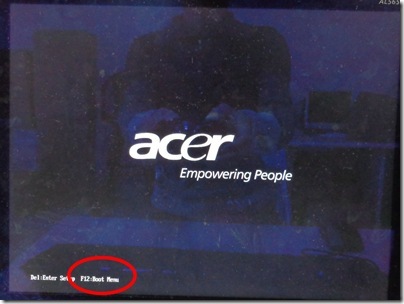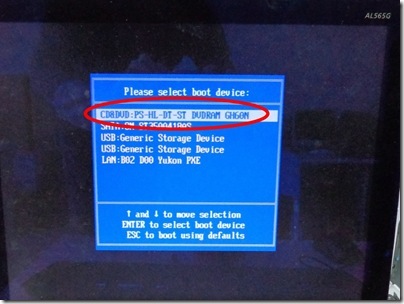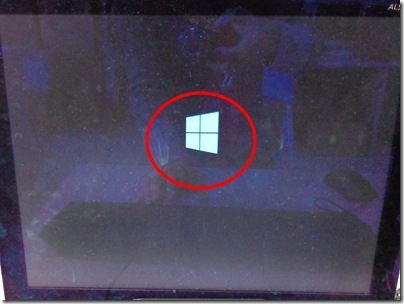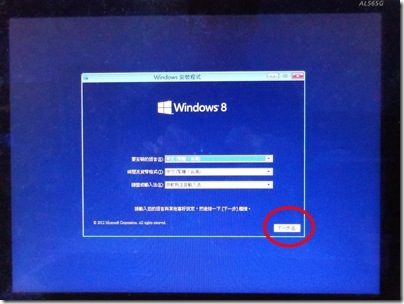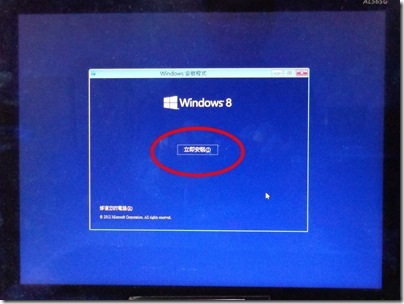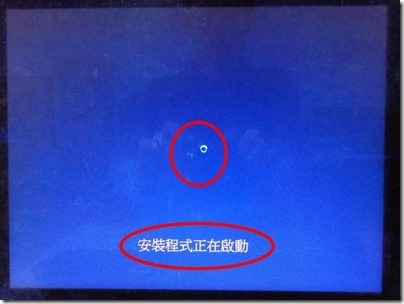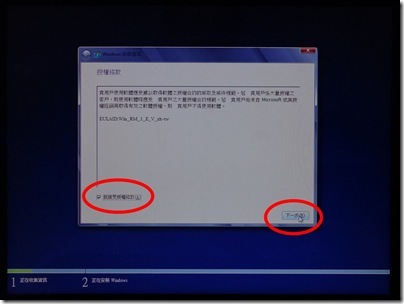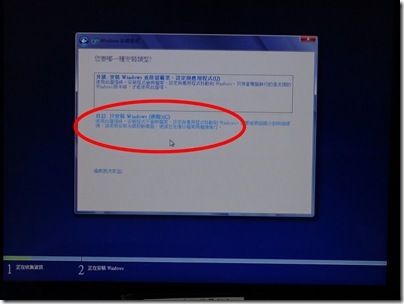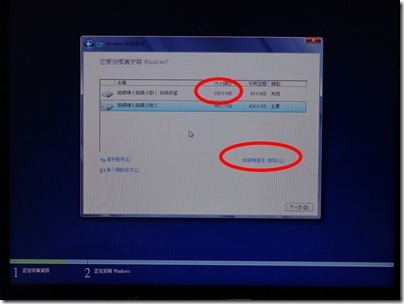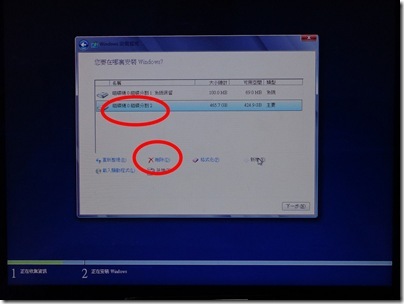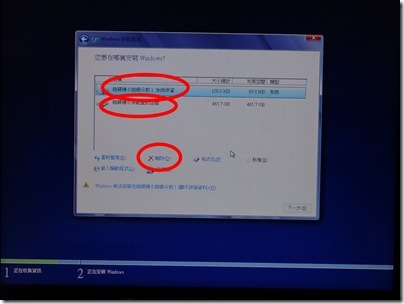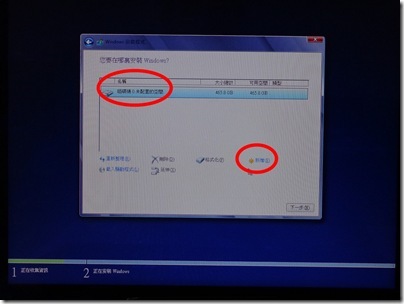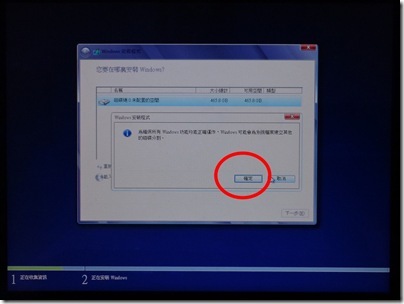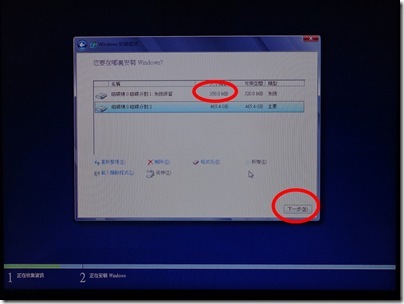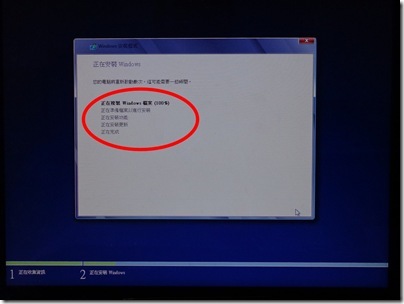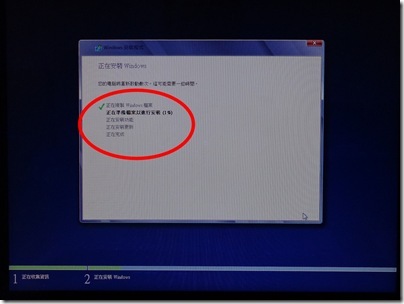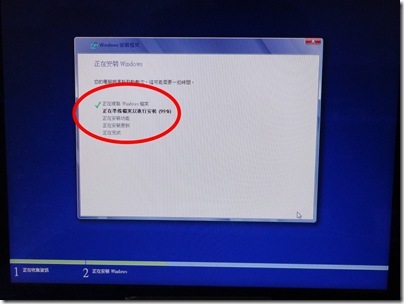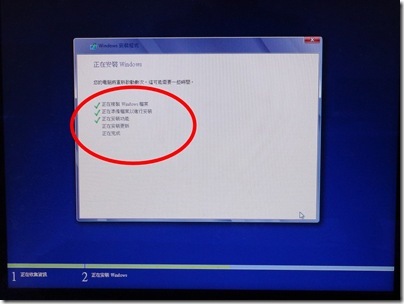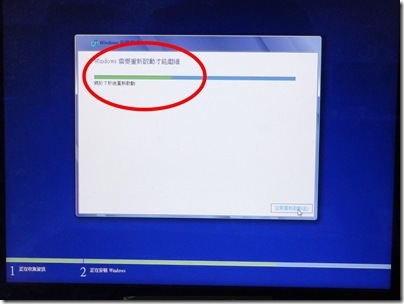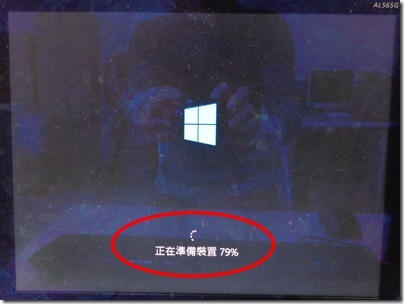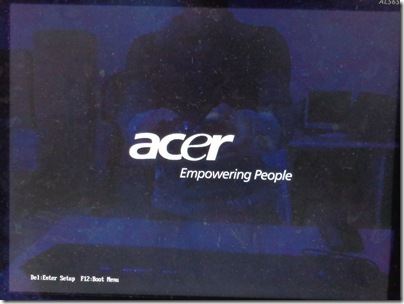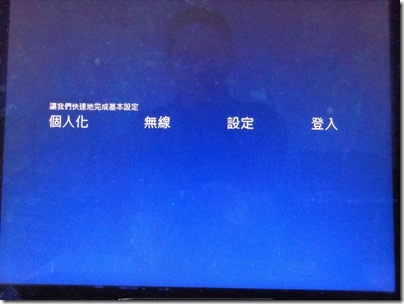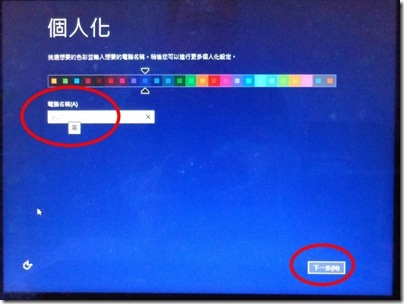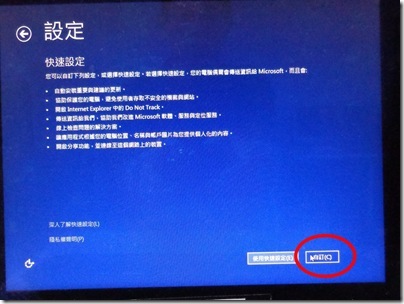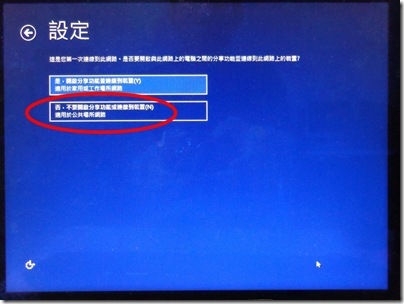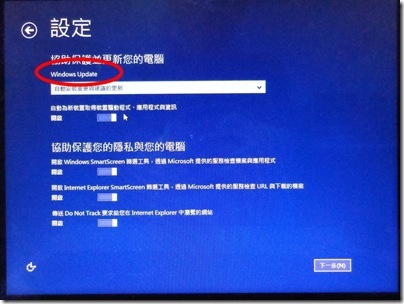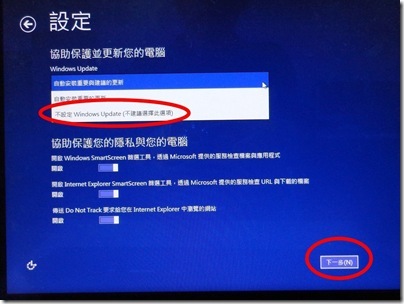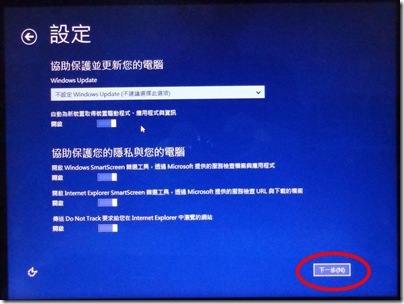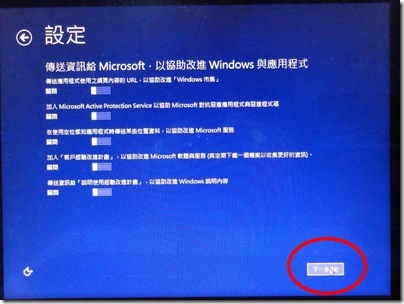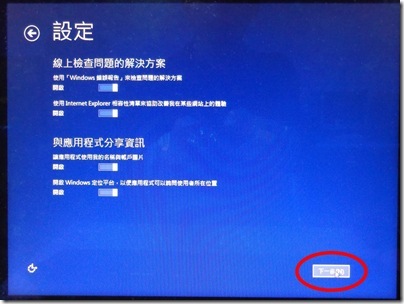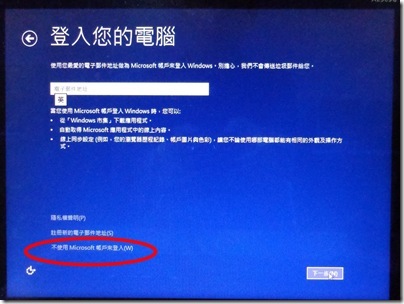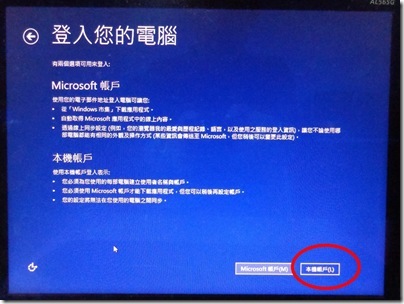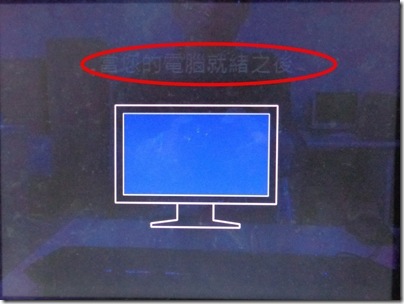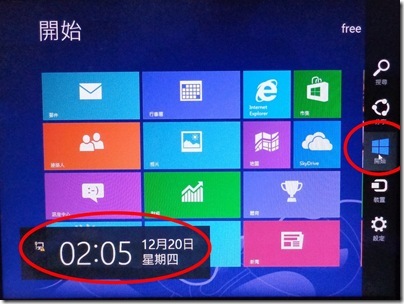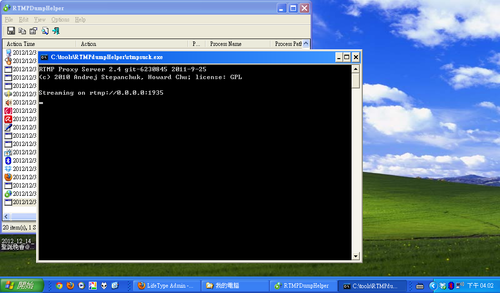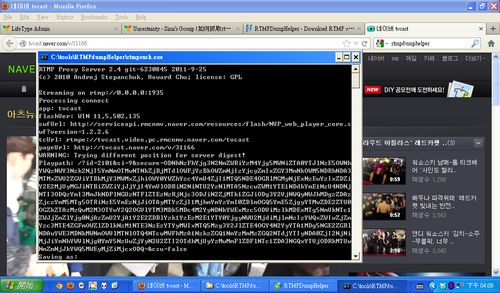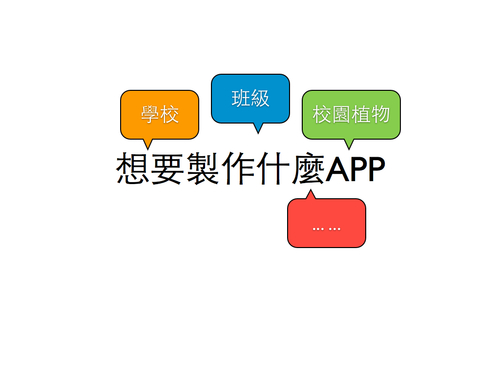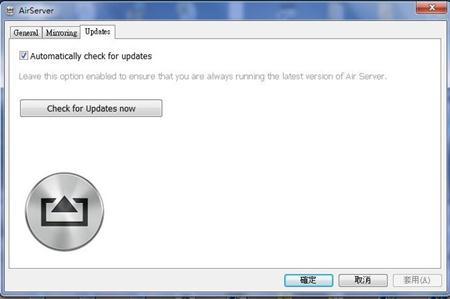「漢字構形」─ 語文教學上的工具
「漢字構形」─ 語文教學上的工具
宜蘭縣南屏國小 楊織任老師
一、運用於教學上的時機:
1. 「識字教學」中的「大量識字」教學文字的查詢:部件/字族/形近字/異體字/變體字的查詢
2 生字教學:文字溯源的查詢
二、來源:網址http://cdp.sinica.edu.tw/index.html
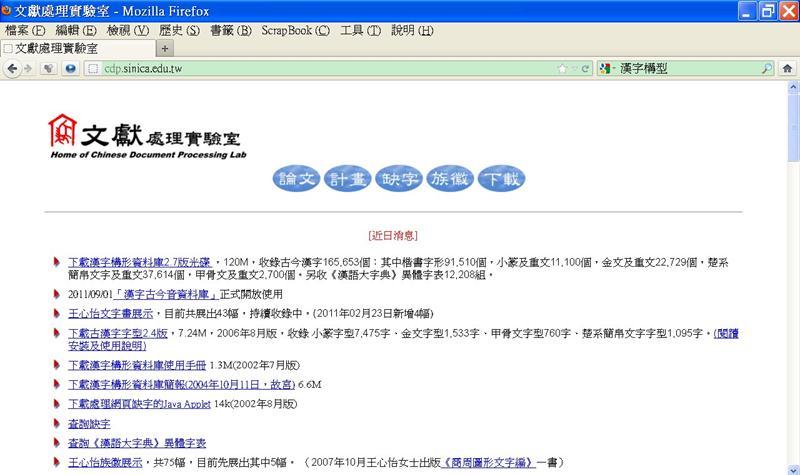
三、下載及安裝
1 下載網址 http://proj1.sinica.edu.tw/~cdp/cdphanzi/

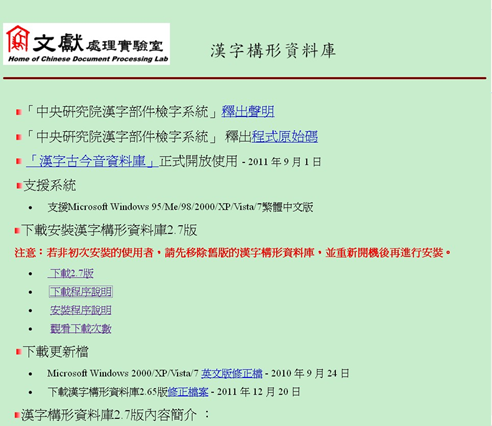
2 依實填寫基本資料
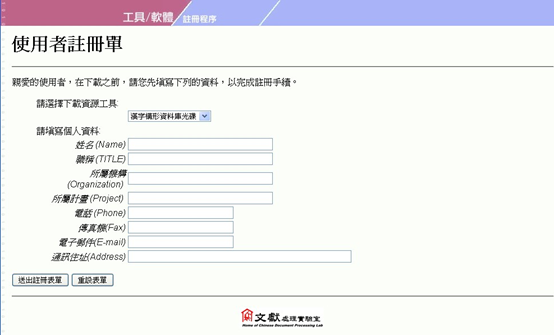
3. 下載得到一個壓縮檔執行檔。
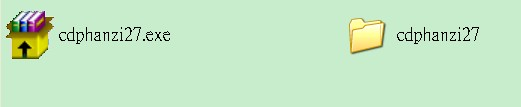
4-點選執行cdphanzi27.exe 可得到:
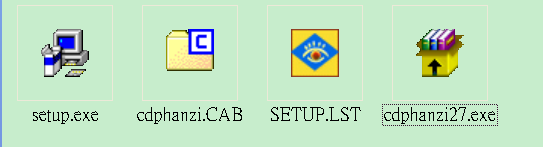
5.執行 setup.exe 安裝程式。
6.安裝完成 在word 工具列中的工具選單中,會有如下的選單。
點選開啟 漢字構型資料庫


如:查 檢
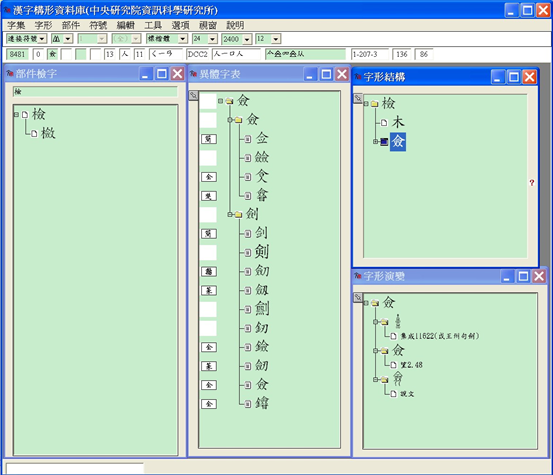
如:查 僉
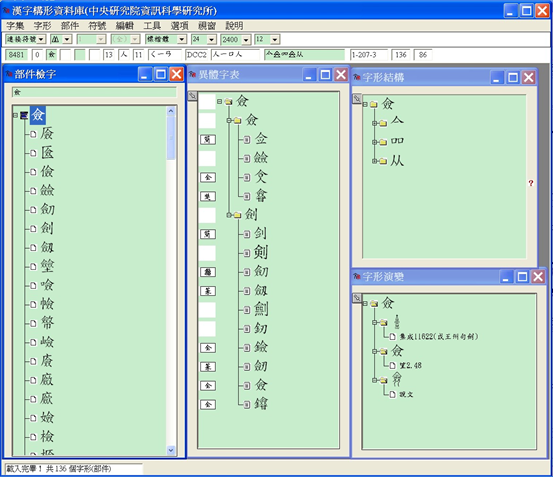
工具列上有:注音 部首 筆劃 等相關資訊,大都和生字教學有相關。

上述主要針對安裝下載和簡易使用,例舉一個例子,供大家參考。軟體工具運用的熟悉度就要靠自己練功了。
宜蘭縣中小學租賃案電腦安裝 Windows 8 逐步詳解 — 安裝篇
宜蘭縣中小學租賃案電腦安裝 Windows 8 逐步詳解 — 安裝篇
宜蘭縣國華國中 魏裕常老師
老爹本系列文章雖然以 “宜蘭縣中小學租賃案電腦” 開頭,但實際內容並不只於本縣租賃案電腦,舉凡所有 “大量授權” 的 “公用電腦” 皆可參考,因為道理是相通的。
本縣租賃案公用電腦原安裝 EzBack 還原系統,為求簡單化,老爹先前安裝 Windows 7 時,也是先用一顆硬碟裝好系統,在放入還原系統中,所以本次安裝 Windows 8 也是如此處理,以免橫生枝節。
首先拆開電腦置換硬碟線路 (當然用原來的硬碟直接裝也可以,不過如果有 EzBack 還原系統,記得要先開機移除)
接著開機進入 Boot 選單 (acer 電腦按 F12,他牌電腦請自行查閱)
放入 Windows 8 光碟,老爹選用 64 位元版本,以免浪費 4G 記憶體
在 Boot 選單中選擇光碟開機 (老爹的電腦剛好再第一個選項)
出現簡潔的 視窗 圖像
接著應該都很簡單,直接 “下一步”
“立即安裝”
等一下
勾選同意授權然後 “下一步”
因為老爹的硬碟先前裝過 Windows 7,所以會出現升級選項,但不要選升級,我們要一個乾淨的系統
看到硬磁分割,老爹選擇不直接安裝,而是用 “磁碟機選項 (進階)” (注意 Windows 7 系統保留區為 100M)
一個一個分割區都把它 “刪除”
刪除完畢再 “新增” 一個
告訴你要建一個 “保留區”
土匪出現了,居然要 350M,沒擇,以後再搶回來,先按 “下一步”
等待吧
其實等不了多久
重新開機設定裝置,自 Windows 7 起,驅動程式大多都是自動安裝到好的
速度還不錯,又要重開機
微軟的廣告,不過 “個人化”、”登入 ” 在公用電腦上都用不到,”無線” 則沒有設備,哈哈
設定一下電腦名稱吧,設定完 “下一步”
無腦安裝結束,進入 “公用電腦” 安裝的重點,當然如果是個人使用的電腦,請繼續無腦安裝
請選擇 “自訂”
可以考慮一下電腦環境的屬性,老爹要很方便管理,而且電腦間不分享,所以選擇 “否”
Windows Update 在還原系統中是不需要的,所以一定要把它關掉,現在關比事後關更方便
點選設定 “不設定Windows Update” 再按 “下一步”
暫時無腦 “下一步”
再來一次
還有一次
請選擇 “不使用 Microsoft 帳戶來登入”
選擇 “本機帳戶”
輸入 使用者名稱,老爹習慣使用 “free”,其他都空白,按 “完成”
重新開機看微軟的廣告
沒用過 Windows 8 的要好好看一下
廣告看完直接進入全新的 Windows 8 metro 介面,滑鼠移到右上或右下角,出現圖示,滑鼠移入,出現日期時間
前後安裝時間約 20 分鐘,還不錯
metro 介面可以直接玩了,左下角有較熟悉的 “桌面” 環境可以用,安裝就這麼簡單
期待下一發 “設定篇”
文章來源:宜蘭縣中小學租賃案電腦安裝 Windows 8 逐步詳解 — 安裝篇 由 瘋狂老爹 發表。
使用命令列登入使用網芳分享的印表機
使用命令列登入使用網芳分享的印表機
宜蘭縣羅東國中 賴思明老師
這學期開始,學校的電腦改成使用EIP的帳號密碼登入,因此個人筆電在使用網芳分享的網路印表機時,必須先登入該台電腦再列印,否則無法順利列印至分享的印表機中,但若為學校另一台電腦也用EIP帳號登入,則無此問題,為了節省每次再輸入帳號密碼的時間,可以用簡單的net指令完成,並可寫成批次檔,使用方法如下:
net use \分享印表機的電腦IP 密碼 /user:”帳號”
例如:
分享印表機的電腦IP為120.101.207.125
使用者的EIP帳號:eip_user
使用者的EIP密碼:eip_password
開啟筆記本輸入
net use \120.101.207.125 eip_password /user:”eip_user”
存檔為 auto_login.bat 放於桌面上,以後要使用遠端電腦列印前先執行 auto_login.bat ,即可順利列印。
注意,因為是把eip的密碼放在筆電的檔案上,所以只能在自己的筆電帳號下使用,且要記得自己的登入帳號也要設密碼,避免eip密碼外露!
如何抓取rtmp串流影音?-(二):使用RTMPDumpHelper
如何抓取rtmp串流影音?(二):使用RTMPDumpHelper
羅東國中 賴思明老師
在前一篇文章:如何抓取rtmp串流影音?
利用尋找頁面原始檔中的rtmp url方式抓取rtmp protocol影音,有時找不到連結,或是參數太多太複雜不容易拼湊出連結時,這裏提供一個更簡單的方式,需要準備的東西有:
將上述二個壓縮檔解到同一個目錄(如:c:toolsrtmpdumphelper)
執行 RTMPDumpHelper.exe,會自動開啟 rtmpsuck.exe 的dos視窗
接著執行瀏覽器,建議用 firefox ,google chrome會失敗
瀏覽要抓的網頁(例如:http://tvcast.naver.com/v/31166),rtmpsuck會自動下載影音到同一個目錄下
下載完成畫面
己被下載的影音檔案
有時rtmpsuck失效,可在RTMPDumpHelper的視窗中按F9,選擇rtmpsrv代替,但就無法一邊瀏覽一邊下載。
若RTMPDumpHelper找不到瀏覽器程式時,可按F8,選擇使用中的瀏覽器程式(如:firefox) 。
文章來源:如何抓取rtmp串流影音?-(二):使用RTMPDumpHelper 由 simi 發表。
免學程式建立APP上課講義
宜蘭縣教育資訊電子週報第85期
如何利用iPad來記筆記和塗鴉
如何利用iPad來記筆記和塗鴉
宜蘭縣四結國小 黃佑家老師
數位筆記本時代已經來臨了,想要隨時做個筆記、畫個塗鴉,在iPad App中下載Bamboo Paper-Notebook是個不錯的選擇。
一進入軟體首頁,便可到極具質感的筆記本,簡潔有力的風格十分吸引人。你可以設定八種封面顏色、九種紙張格式來因應不同的需求與心情。最下方還能進行列印、將整本筆記本轉換成PDF。不過如果只是下載免費版只能新增一本筆記本,方便性上較不足無法進行分類。因此建議 以1.99美金購買完整版可以擴充筆記本。
【筆記本設定】使用介紹
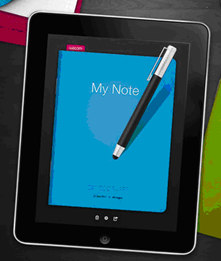
1.在My Notes上點2下,可以更改筆記本名稱。
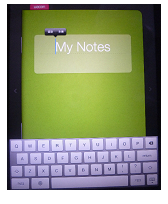
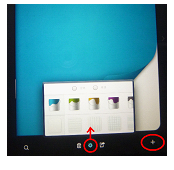
2.點選『+』紅色區塊可以新增筆記本數目。 『R』更改筆記本封面顏色及內頁線條
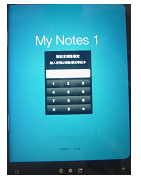
3.可輸入密碼保護(第二頁)

可以隨心所欲的在筆記本上書寫及塗鴉
4.上方為主要功能列,由左至右分別為回到封面、儲存、插入圖片(最多可以放五張)上一步與下一步
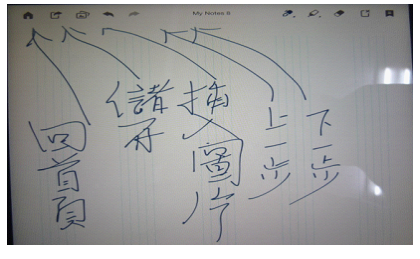
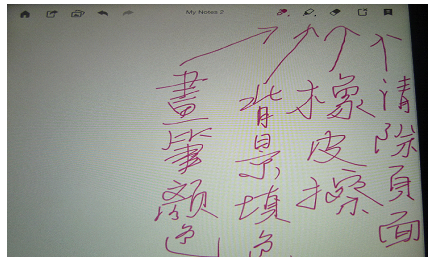
畫筆顏色設定、背景填色、橡皮擦、清除整頁以及設定標籤。
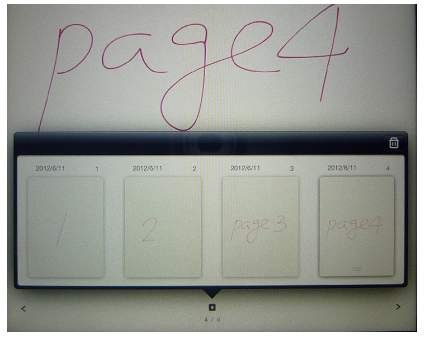
5.快速瀏覽:在每一本筆記本中可以新增頁數,點選中間下方的頁數部分,可快速進行小縮圖的瀏覽,在其中我們可以看到被標籤的文件較容易被尋找到。
6.畫筆設定及其他功能詳細介紹

畫筆一共有九種顏色及三種粗細。

填色功能一樣有九種顏色及三種粗細。
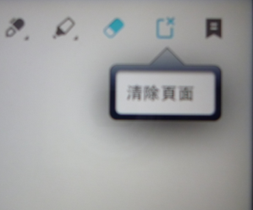
清除頁面可以將整頁的內容去除,設定書籤可以使這一頁比較容易找到。
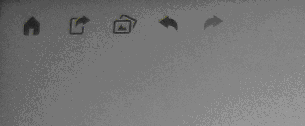
以上功能包含(1)回首頁;(2)儲存內有電子郵件、儲存成相片、傳送至Evernote及列印功能;(3)插入照片,可以從ipad中的照片插入最多五張照片做編輯,可以使用雙手進行縮放及移動旋轉;(4)回復上一步動作;(5)回復下一步動作。
7. 操作小秘訣
(1)長按畫面,可直接進行筆畫設定。
(2)手紙可以直接縮放畫面。
(3)雙指同時觸控,直接拖移頁面。
8. 總結
Bamboo Paper是一款手寫筆記軟體,雖然並沒有太強大的功能,但因應簡單的手寫筆記已經是很不錯的選擇。視覺設計上,極具設計感的介面設計與簡約風格,給人清新質感的感受。實用度上,對於平常需要筆記、塗鴉、發想….等等功能的朋友們來說,算是滿實用的。簡單的操作介面,十分容易上手。功能上,可說是麻雀雖小五臟俱全,功能大致能應付基本需求。不過還是下載完整版功能較多。
如何運用iPad 與Win7電腦整合使用 – 以AirServer 作Airplay mirroring
如何運用iPad 與Win7電腦整合使用 – 以AirServer 作Airplay mirroring
宜蘭縣新南國小 陳聰杰老師
自從上次拜讀完員山國小張元吉老師所投稿的『 當 iPad 遇上黑豆腐(AppleTV ) 』後, 個人對於iPad如何運用(支援)在課堂教學這方面感到興趣,尤其以目前App Store的程式數量至少有65萬個以上,這麼龐大的資源與iOS裝置整合性的設計,或許在不久的未來,iPad將可以成為老師們教學上有力後盾之ㄧ。
但是以目前宜蘭縣中小學教室內現有的資訊設備,要透過AppleTV以無線投影方式來教學使用是有相當大的困難。第一,大多數班級教室的單槍都是VGA介面而少有HDMI介面;第二,VGA轉HDMI無法使用轉接頭而需要類比轉數位的訊號轉換器來達成,訊號轉換器又是一筆開銷(張元吉老師文章中有詳細介紹過 );第三,不論運用手機或平板在教學使用必須要用無線方式進行,才能發揮行動裝置的特性,有線的連接線會對教師的教學活動產生某種程度的侷限。
為了解決班級教室內 iPad 無線投影的問題,筆者發現到 AirServer 這個軟體 airplay mirroring 的功能可以解決我們的問題,而且買 Apple TV(99 美元 ) 的錢也可以省下來了。
首先在 Apple 官網有介紹要使用airplay mirroring功能必須「 iPhone 4S or iPad 2 (and later) with iOS 5 and later 」,您有看到了嗎?iOS必須在5以上的版本支援mirroring的功能,4. 2左右的版本支援 AirPlay 遠端多媒體播放功能 ( 只能無線投影影片與圖片),所以請先確認您的iPhone或iPad之iOS版本,至少要5以上的版本以免白忙一場。
最後,還有最重要的是您的iOS裝置(iPhone或iPad)及Win7電腦都需要在同一個無線Wi-Fi AP(Acess Point)底下。另外需注意的是,資網所配發各校需要認證的無線AP,經測試結果是無法支援我們要airplay的功能,建議您另外準備無線Wi-Fi AP。
一切準備好了嗎?讓我們一起來測試吧~
1.先來到 AirServer 的網站 http://www.airserverapp.com/ 在下載區download PC版本(win7) 官方網站有提供1台電腦7天試用版,實用的話可以再購買教育版只要5.99美元而已,挺划算的。 不過AirServer 目前PC版只有提供視訊的鏡射,音訊沒有airplay傳送過去。
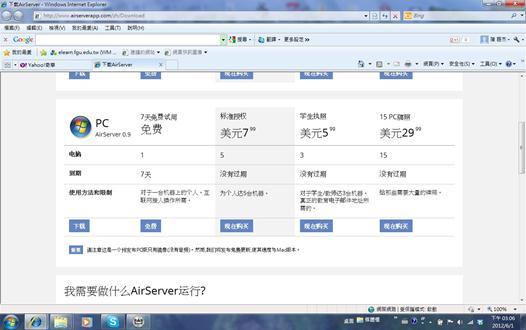
請注意:下載時需要提供E-mail帳號作登記註冊用,此E-mail在軟體安裝時將作為啟動的帳號使用。
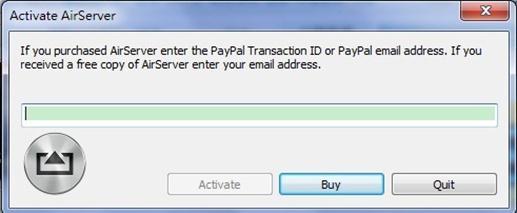
2. 依照預設的選項進行安裝,過程系統會檢查是否有安裝Direct X程式,( 註:Microsoft DirectX End-User Runtime 會更新您目前使用的 DirectX 版本—它是核心 Windows 技術,可讓您在電腦上執行高速的多媒體與遊戲 ),若沒有安裝Direct X程式會自動導向微軟下載網站安裝。
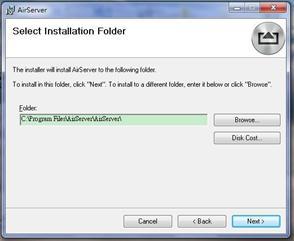
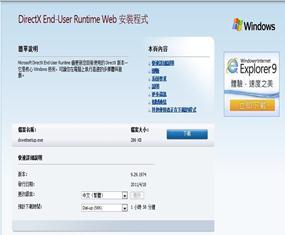
3.安裝完成後,可以看出程式非常簡單只有三個分頁選項,第一部分是一般的選項、第二部分是鏡射、第三部分是更新選項,基本上這些我們可以不用去更動它,使用預設值即可。
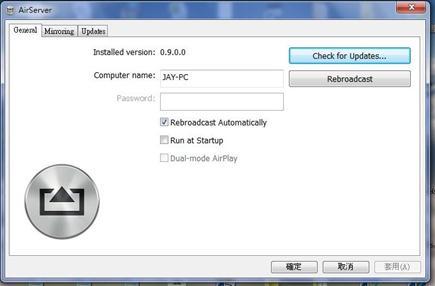
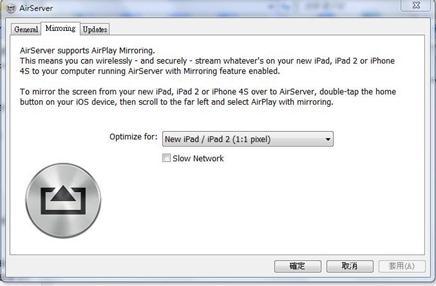
4. 在多工列中iTunes control的位置會出現Airplay的符號,點擊之後會出現mirroring的選項,先開啟「鏡像輸出」,再選取有安裝 AirServer 軟體的電腦即可,Airplay將iPad畫面傳送過去。


5. 首先,開賽車game的app來測試,畫面執行很流暢,電腦接上單槍來玩一定很過癮吧~

6.桌面的Airplay mirroring測試, iPad螢幕自動旋轉功能,mirroring後畫面也會跟著旋轉喔。

7.再來一發,科學類app測試-這是google earth嗎?還是山寨版的google earth嗎?都答錯了,這可是免費試用的科學軟體,有3D地球構造的介紹,讓地球的科學知識在您的指間中把玩。

8. 最後一擊,英語app的測試mirroring,畫面也是很ok的啦!

結語:
藉由蘋果iOS系統的Airplay技術,讓我們可以在各種不同的資訊設備間傳遞內容,強大的整合性將帶來使用者更便利的使用體驗。
在這行動裝置日益普及的時代,我們教師如何善用現有科技,利用行動裝置背後龐大的數位內容(app)以及雲端內容來支援課堂教與學,個人認為這是值得我們去思考的領域。 或許只要一切準備就緒,老師只要帶著手機,憑藉著無線的技術與雲端的內容,再配合完善的教學設計,我想未來的老師就可以在指尖的滑動與討論聲中,完成一堂堂精彩的課程。
相關閱讀
台灣蘋果官方網站介紹airplay http://www.apple.com/tw/iphone/features/airplay.html
AirServer 官方Demo http://www.youtube.com/user/airserverapp?feature=watch
訓練你的大腦 – 從Lumosity.com觀察數位學習設計的理念
訓練你的大腦 – 從Lumosity.com觀察數位學習設計的理念
宜蘭縣頭城國中 陳新烈老師
這是一個由Lumos實驗室所研究設計的一個訓練大腦、開發大腦的網站。自2007年開始,與哈佛、史丹利、MIT等知名大學共同合作開發,以腦神經科學為基礎的遊戲網站。關於這個網站,已經有一些網路上的相關報導,該網站的豐功偉業在這裡就不贅述了。相關網站如下:
http://www.36kr.com/p/81170.html
http://whoisaha.blogspot.tw/2012/06/lumosity.html
http://tw.tech.yahoo.com/network_life/article/id/27827/
筆者在這裡想要介紹的重點,一方面此網站英文居多,或許有許多人望之卻步,失去接觸的機會,希望能透過簡單的介紹,能製造接觸的契機。另一方面, 此網站在設計數位學習上,筆者認為有值得後續相關研究或是設計者參考的地方,是其他網站尚未介紹的,也希望能簡單整理一點自己觀察到的心得,還請先進前輩不吝指教。
首先,進入這個網站後,會讓參與者先針對要訓練大腦的五個構面,做初步的調查。
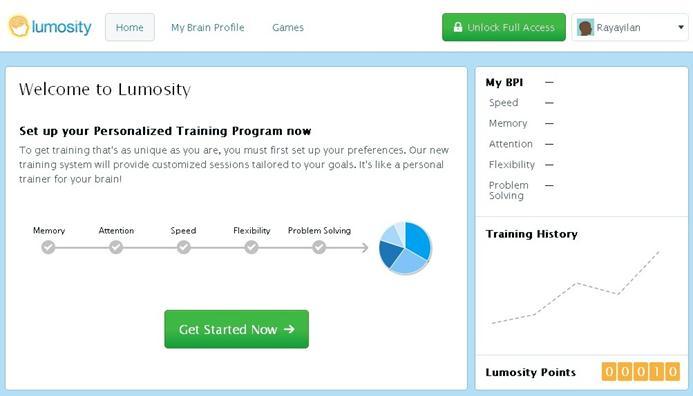
分別是記憶、注意力、速度、靈活性、問題解決等五個構面。
右邊的頁面您還可以看到您訓練的歷史分數及圖表及其特殊的BPI與Lumosity。
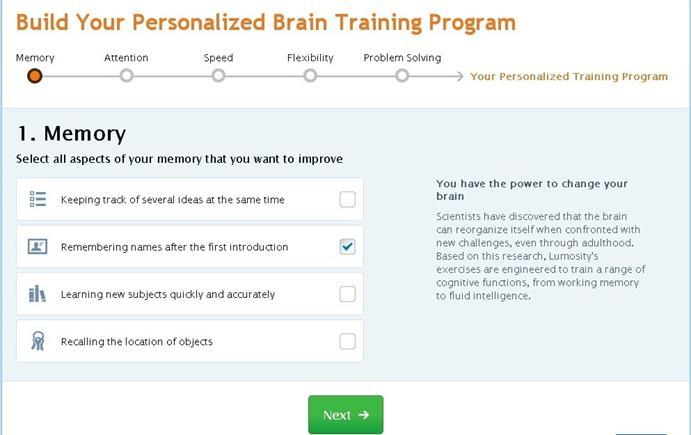
在記憶方面你可以選擇你想要進步的部分,例如第一次介紹後能夠記住對方的名字。
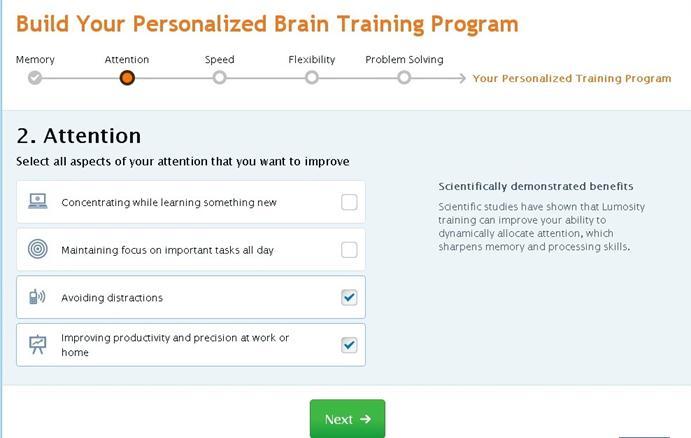
在注意力方面,你可以選擇避免干擾等。
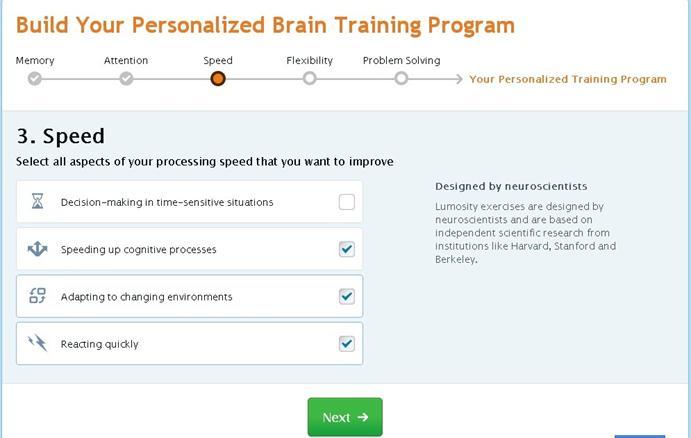
在速度方面,你可以選擇快速地反應等。
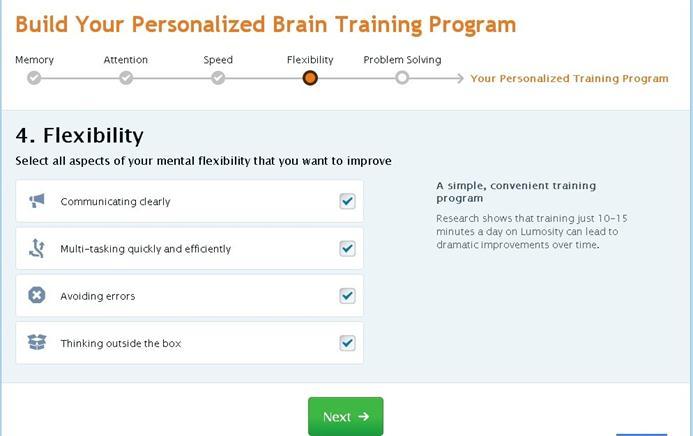
在靈活性方面,你可以選擇快速有效的多工處理等。
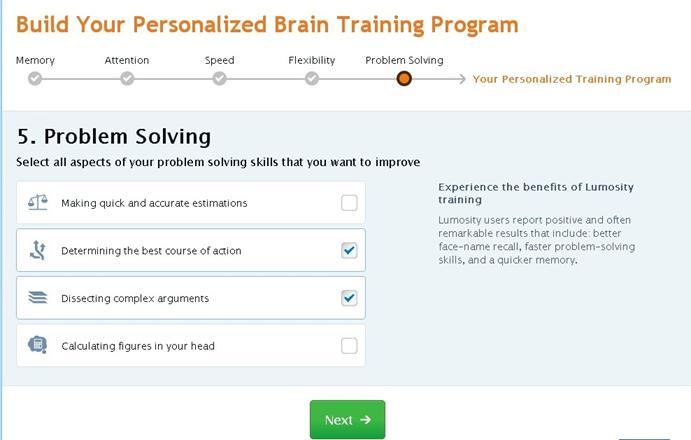
在問題解決方面,您可以選擇做出快速準確的預估等。
綜上所述,每一個構面都還有四個細部且貼近參與者的問題,而且都可以複選。 一步一步的選擇,一方面符合現今許多程式下一步下一步的操作模式,而且題目也不會多到讓參與者感到厭煩。
接下來,又是令人驚奇的步驟,他會針對學習者的性別、年齡、學歷等進行客製化的訓練。
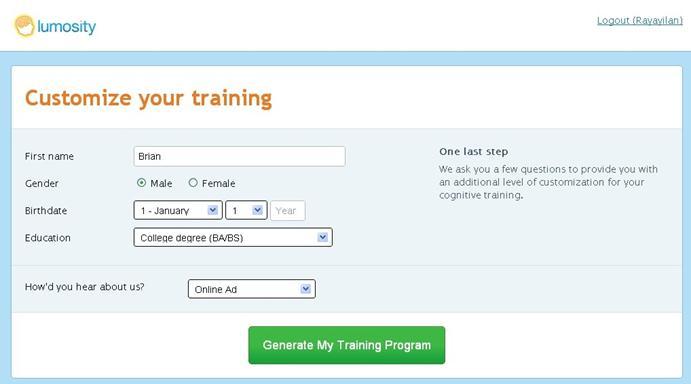
經過簡單的設定後,就即將開始訓練,而在這之前網站依照剛剛的設定告訴您訓練的優先順序,以及即將進行的訓練。
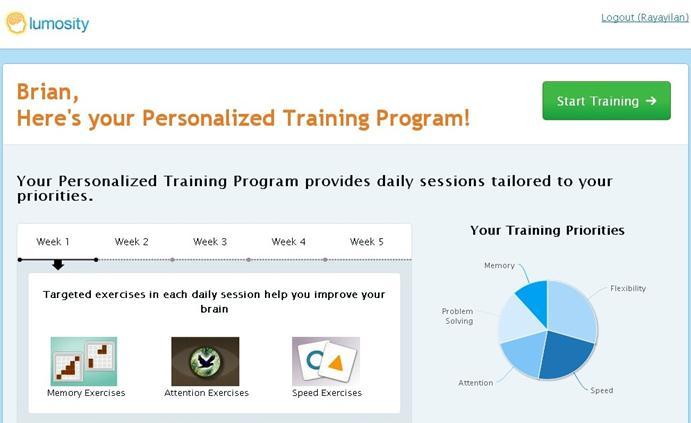
並且還會為您預估未來三個月進步的幅度。
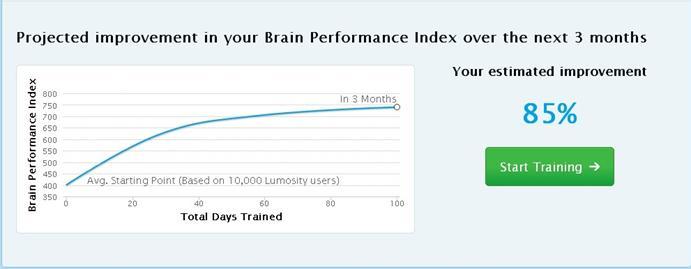
開始訓練的畫面如下,由於是測試帳號,只會為您開啟三天的試用。
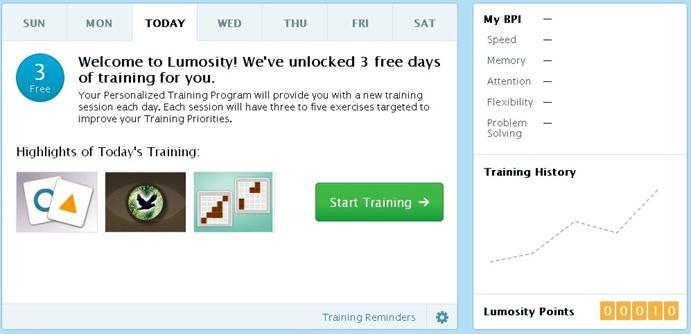
在速度方面是以小遊戲的方式進行。一開始會告訴您這個遊戲能夠幫助訓練哪些方面的能力及其目的。
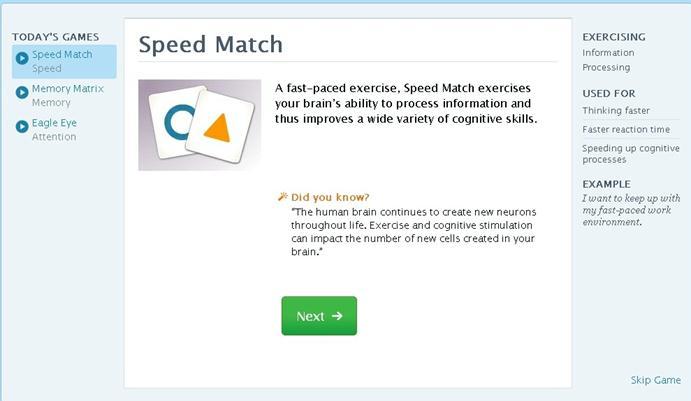
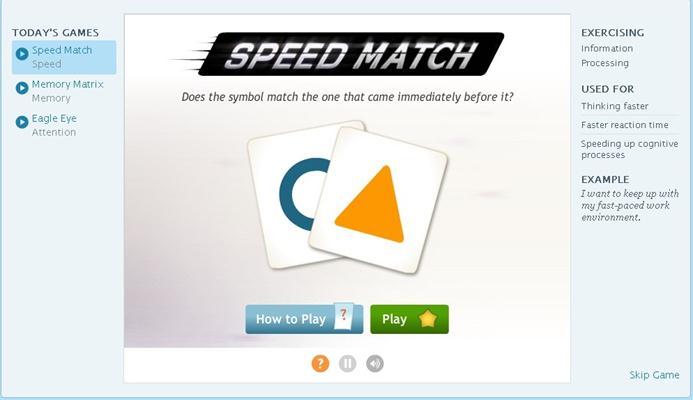
會有How to Play告訴您如何進行本遊戲。
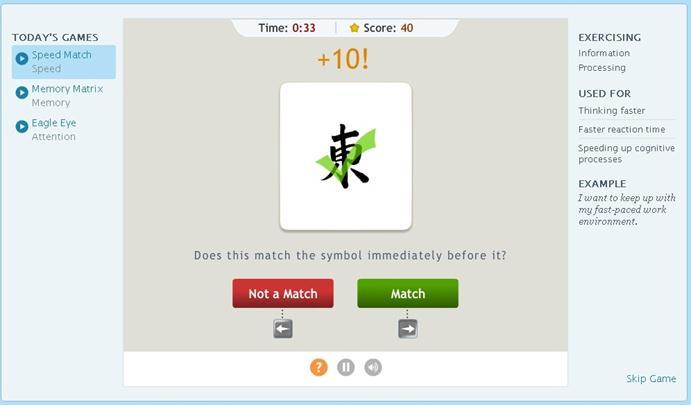
只需要用簡單的方向鍵,就可以進行遊戲,相當容易操作。且除了符號以外,竟然還使用類似麻將的東南西北等中文字,來讓您判定是否與上一個圖形是否相同,操作起來還有幾分對華人的親切感。
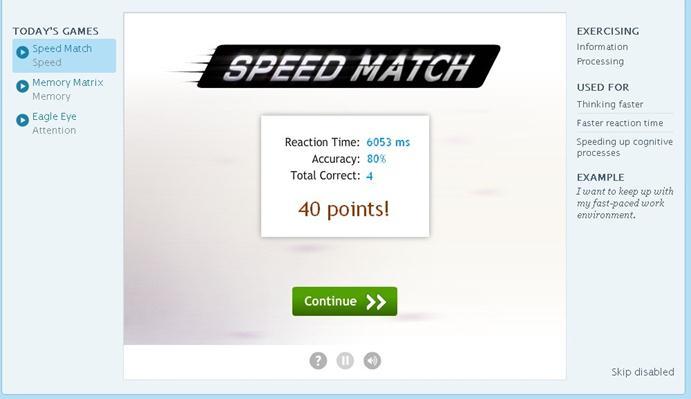
遊戲後會將反應時間、準確率及總分做個報告。
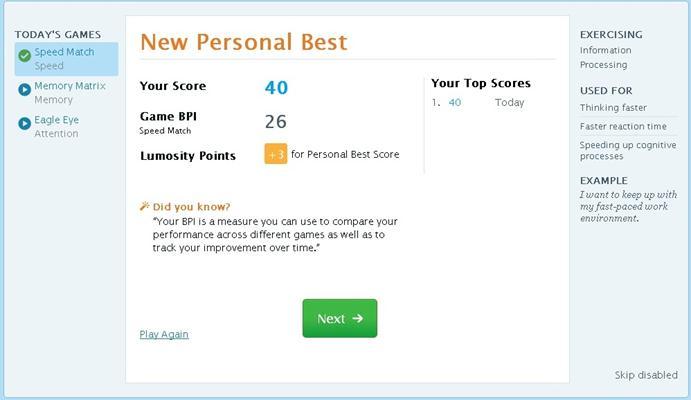
遊戲後另一個主要計分的報告。
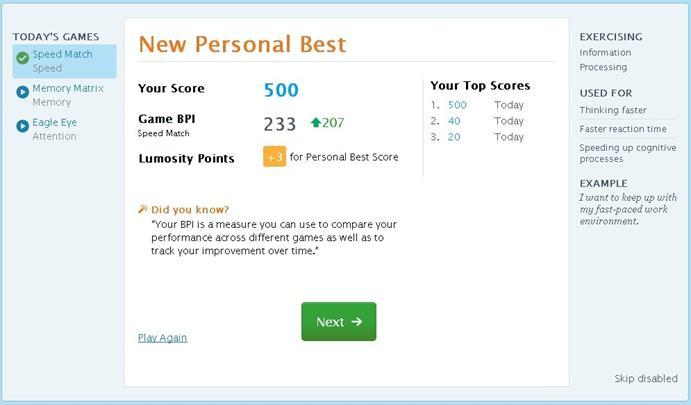
Play Again讓你可以再玩一次。且值得注意的是分數未必是以百分計算,除了跳脫百分計算的窠臼外,還讓你知道您已進步多少分。
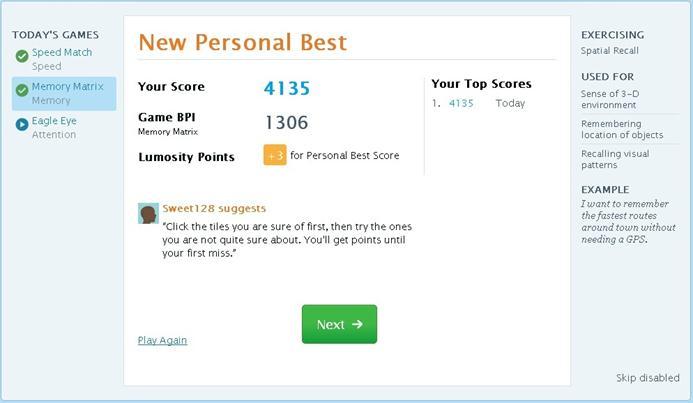
其他遊戲的計分。
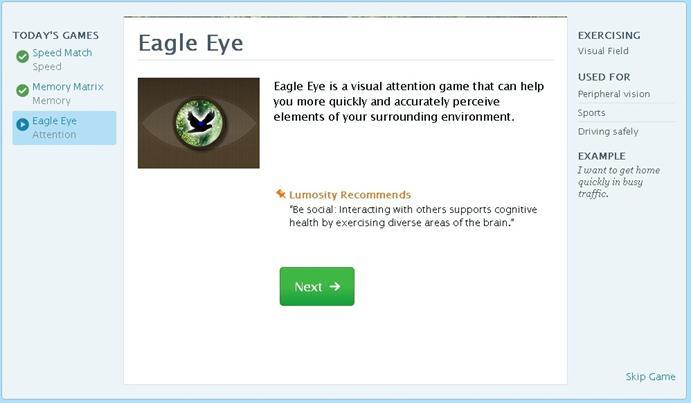
其他遊戲的入關畫面。您可以看到畫面右邊提到了適用的方面。
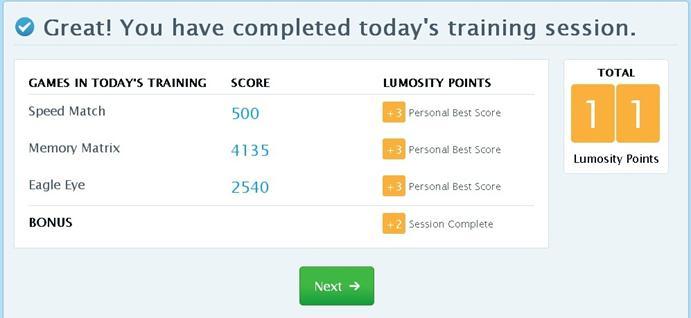
當今日所有的遊戲都完成後,會出現今日的總表。
就一天來說,完成三個遊戲,就已經完成今天所需要的訓練了。
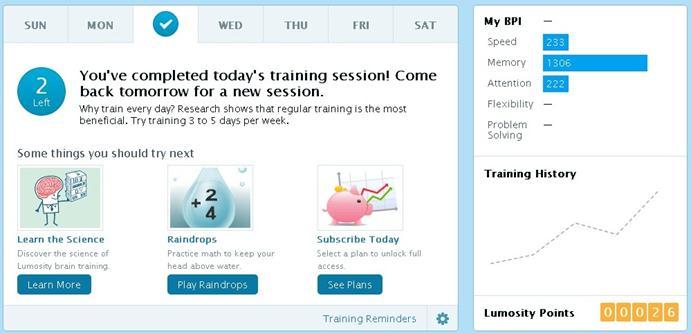
一天已結束,明日請早。
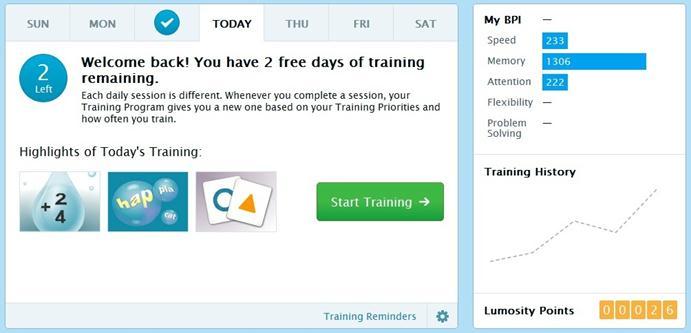
隔天,又有新的訓練課程遊戲喔。
綜合以上內容,吾人歸納出幾個重點供大家參考。
- 在進入課程前,透過簡單的問題協助參與者客製化其訓練內容。
- 分數的設定未必以百分計,而是以該數據以圖表的方式呈現,著重在進步而非分數。
- 透過歷史分數的呈現,加強參與者對訓練內容的動機。
- 一天遊戲時間、次數有一定的比例,一方面不致使參與者產生疲態,另一方面強調長期持續的訓練,才觀察的出成效。